Sabit diske erişim nasıl geri kazanılır, sabit disk açılamaması hatası nasıl düzeltilir

Bu yazımızda, sabit diskiniz bozulduğunda ona nasıl yeniden erişebileceğinizi anlatacağız. Haydi gelin birlikte izleyelim!
Tarih ve Saat, varsayılan olarak Ay/Tarih/Yıl (ör: 05/16/2018) biçiminde ve saat için 12 saatlik biçimde (ör: 20:02) görev çubuğunda görüntülenir, ancak isterseniz Bu ayarları değiştirmek için? Peki, bu ayarları her zaman tercihlerinize göre Windows 10 Ayarları veya Denetim Masası'ndan değiştirebilirsiniz. Tarih biçimini Tarih/Ay/Yıl (ör: 16/05/2018) ve saati 24 saatlik biçim (ör:21:02 PM) olarak değiştirebilirsiniz.

Artık hem tarih hem de saat için birçok format mevcut, bu yüzden dikkatli bir şekilde seçmeniz gerekiyor. Her zaman farklı tarih ve saat formatlarını deneyebilirsiniz, örneğin Kısa tarih, Uzun tarih, Kısa zaman ve Uzun zaman vb. O halde vakit kaybetmeden, aşağıda listelenen kılavuz yardımıyla Windows 10'da Tarih ve Saat Formatların��n Nasıl Değiştirileceğini görelim.
İçindekiler
Bir şeyler ters giderse diye bir geri yükleme noktası oluşturduğunuzdan emin olun .
1. Ayarlar uygulamasını açmak için Windows Tuşu + I tuşlarına basın, ardından Zaman ve Dil'e tıklayın .

2. Şimdi soldaki menüden Tarih ve saat'e tıklayın .
3. Ardından, sağ pencere bölmesinde aşağı kaydırın ve alttaki “ Tarih ve saat biçimlerini değiştir ” bağlantısını tıklayın.
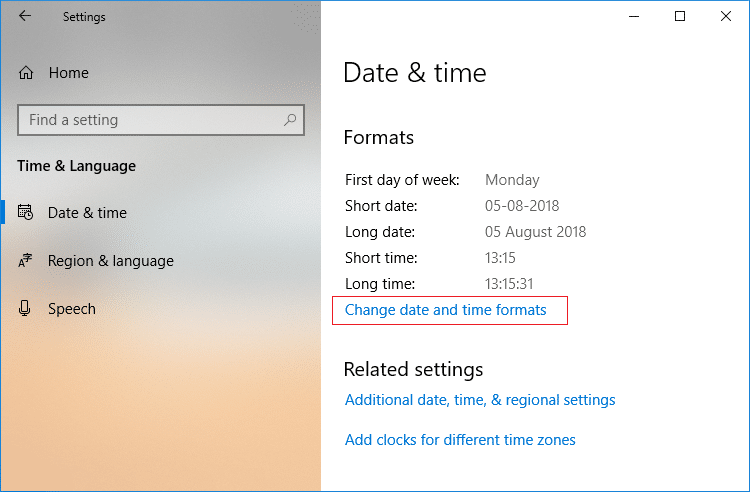
4. Açılır menülerden istediğiniz tarih ve saat biçimlerini seçin ve ardından Ayarlar penceresini kapatın.
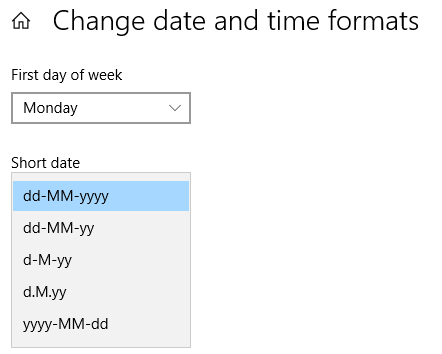
Kısa tarih (gg-AA-yyyy)
Uzun tarih (gg MMMM yyyy)
Kısa zaman (S:dd)
Uzun zaman (S:dd:ss)

5. Değişiklikleri kaydetmek için bilgisayarınızı yeniden başlatın.
Bu nasıl Değişim Tarih ve Windows 10 Saat Biçimleri sadece bu yöntemi atlayın ve bir sonraki izleyin, ama bu yöntemi kullanarak herhangi bir sorunla karşı karşıya eğer o zaman endişe yok.
Windows 10 Ayarlar uygulamasında tarih ve saat biçimini değiştirebilseniz de, özel biçimler ekleyemezsiniz ve bu nedenle özel bir biçim eklemek için Denetim Masası'nı kullanmanız gerekir.
1. Windows Arama'ya kontrol yazın ve arama sonucundan Denetim Masası'na tıklayın .

2. “ Görüntüleme Ölçütü” altında Kategori'yi seçin ve ardından Saat ve Bölge'ye tıklayın .

3. Ardından, Bölge altında “ Tarih, saat veya sayı biçimlerini değiştir ” seçeneğine tıklayın.
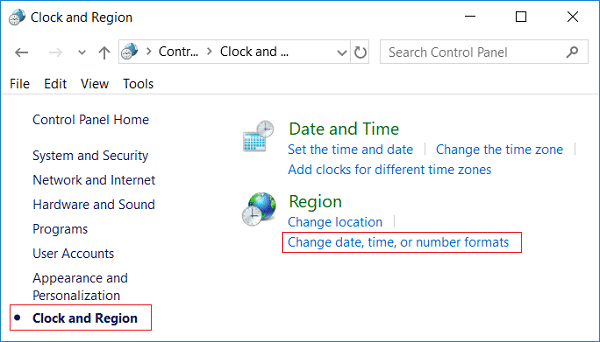
4. Şimdi “ Tarih ve saat biçimleri ” bölümünde, açılır menülerden istediğiniz biçimi seçebilirsiniz.
Kısa tarih (gg-AA-yyyy)
Uzun tarih (gg MMMM yyyy)
Kısa zaman (S:dd)
Uzun zaman (S:dd:ss)
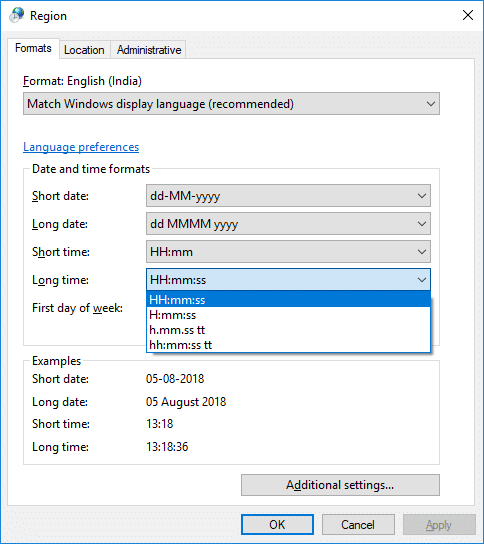
5. Özel bir format eklemek için alttaki “ Ek ayarlar ” bağlantısına tıklayın.
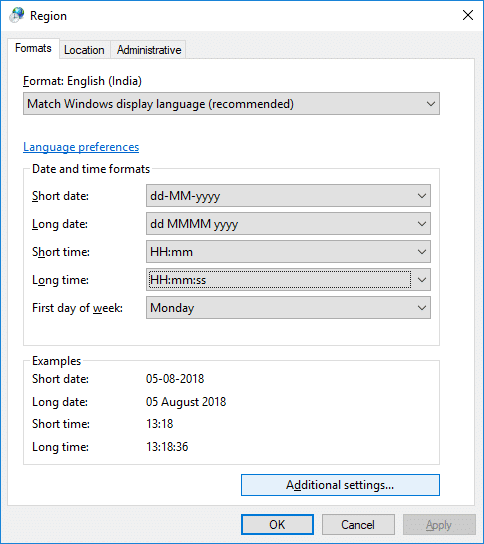
6. Saat sekmesine geçtiğinizden emin olun, ardından kullanmak istediğiniz özel saat biçimlerini seçin veya girin.
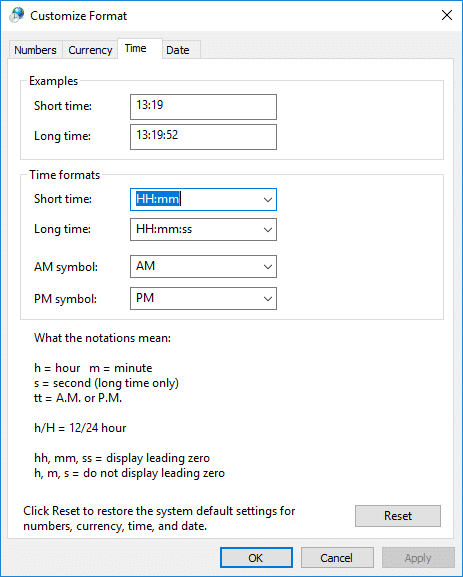
Örneğin, “ Öğleden Önce ” olarak görüntülenecek “ AM sembolü ” nü seçebilir , Kısa ve Uzun Zaman formatlarını değiştirebilirsiniz.
7. Benzer şekilde Tarih sekmesini seçin ve ardından kullanmak istediğiniz özel tarih biçimlerini seçin veya girin.
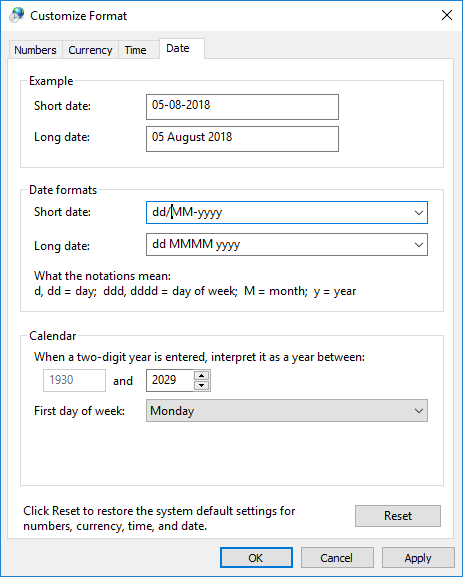
Not: Burada Kısa ve Uzun tarihi değiştirebilirsiniz, örneğin / (İleri eğik çizgi) veya kullanabilirsiniz. (nokta) - (tire) yerine tarih biçimi arasında (ör. 16.05.2018 veya 16/05/2018).
8. Bu değişiklikleri uygulamak için Uygula'yı ve ardından Tamam'ı tıklayın.
9. Tarih ve saat biçimlerini karıştırdıysanız, 6. adımda her zaman Sıfırla düğmesini tıklayabilirsiniz .
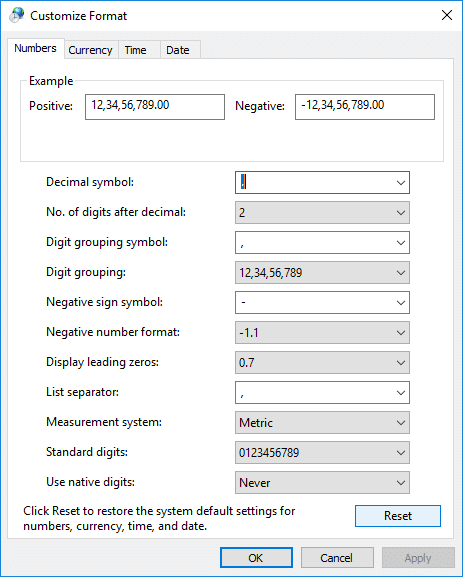
10. Her şeyi kapatın ve değişiklikleri kaydetmek için bilgisayarınızı yeniden başlatın.
Tavsiye edilen:
Windows 10'da Tarih ve Saat Biçimlerini Nasıl Değiştireceğinizi başarıyla öğrendiniz , ancak bu eğitimle ilgili hala herhangi bir sorunuz varsa, yorum bölümünde onlara sormaktan çekinmeyin.
Bu yazımızda, sabit diskiniz bozulduğunda ona nasıl yeniden erişebileceğinizi anlatacağız. Haydi gelin birlikte izleyelim!
İlk bakışta AirPods, diğer gerçek kablosuz kulaklıklara benziyor. Ancak birkaç az bilinen özelliği keşfedilince her şey değişti.
Apple, yepyeni buzlu cam tasarımı, daha akıllı deneyimler ve bilindik uygulamalarda iyileştirmeler içeren büyük bir güncelleme olan iOS 26'yı tanıttı.
Öğrencilerin çalışmaları için belirli bir dizüstü bilgisayara ihtiyaçları vardır. Bu dizüstü bilgisayar, seçtikleri bölümde iyi performans gösterecek kadar güçlü olmasının yanı sıra, tüm gün yanınızda taşıyabileceğiniz kadar kompakt ve hafif olmalıdır.
Windows 10'a yazıcı eklemek basittir, ancak kablolu cihazlar için süreç kablosuz cihazlardan farklı olacaktır.
Bildiğiniz gibi RAM, bir bilgisayarda çok önemli bir donanım parçasıdır; verileri işlemek için bellek görevi görür ve bir dizüstü bilgisayarın veya masaüstü bilgisayarın hızını belirleyen faktördür. Aşağıdaki makalede, WebTech360, Windows'ta yazılım kullanarak RAM hatalarını kontrol etmenin bazı yollarını anlatacaktır.
Akıllı televizyonlar gerçekten dünyayı kasıp kavurdu. Teknolojinin sunduğu pek çok harika özellik ve internet bağlantısı, televizyon izleme şeklimizi değiştirdi.
Buzdolapları evlerde sıkça kullanılan cihazlardır. Buzdolapları genellikle 2 bölmeden oluşur, soğutucu bölme geniştir ve kullanıcı her açtığında otomatik olarak yanan bir ışığa sahiptir, dondurucu bölme ise dardır ve hiç ışığı yoktur.
Wi-Fi ağları, yönlendiriciler, bant genişliği ve parazitlerin yanı sıra birçok faktörden etkilenir; ancak ağınızı güçlendirmenin bazı akıllı yolları vardır.
Telefonunuzda kararlı iOS 16'ya geri dönmek istiyorsanız, iOS 17'yi kaldırma ve iOS 17'den 16'ya geri dönme konusunda temel kılavuzu burada bulabilirsiniz.
Yoğurt harika bir besindir. Her gün yoğurt yemek faydalı mıdır? Her gün yoğurt yediğinizde vücudunuzda nasıl değişiklikler olur? Hadi birlikte öğrenelim!
Bu yazıda en besleyici pirinç türleri ve seçtiğiniz pirincin sağlık yararlarından nasıl en iyi şekilde yararlanabileceğiniz ele alınıyor.
Uyku düzeninizi ve uyku vakti rutininizi oluşturmak, çalar saatinizi değiştirmek ve beslenmenizi buna göre ayarlamak, daha iyi uyumanıza ve sabahları zamanında uyanmanıza yardımcı olabilecek önlemlerden birkaçıdır.
Kiralayın Lütfen! Landlord Sim, iOS ve Android'de oynanabilen bir simülasyon mobil oyunudur. Bir apartman kompleksinin ev sahibi olarak oynayacak ve dairenizin içini iyileştirme ve kiracılar için hazır hale getirme amacıyla bir daireyi kiralamaya başlayacaksınız.
Bathroom Tower Defense Roblox oyun kodunu alın ve heyecan verici ödüller için kullanın. Daha yüksek hasara sahip kuleleri yükseltmenize veya kilidini açmanıza yardımcı olacaklar.













